Tartalomjegyzék
Ez a bemutató útmutatást tartalmaz az Eszközkezelő "A Bluetooth-illesztőprogramok nincsenek telepítve. (28-as kód)" hiba megoldására Windows 10, 8 vagy 7 operációs rendszerben. A probléma részletesen: Egy Bluetooth-eszköz párosítása után a Windowsban a Bluetooth-eszközhöz tartozó illesztőprogramok nem települnek, és az eszközkezelőben a következő hiba jelenik meg:
"Eszköz állapota: Bluetooth perifériás eszköz: Az eszközhöz tartozó illesztőprogramok nincsenek telepítve." (28-as kód). Az eszközinformációs készlethez vagy elemhez nincs kiválasztott illesztőprogram.
Hardver azonosítók:
BTHENUM\{0000110e-0000-1000-8000-00805f9b34fb}_VID&0001001d_PID&1200
BTHENUM\{0000110e-0000-1000-8000-00805f9b34fb}_LOCALMFG&000f"

Hogyan kell javítani: A Bluetooth perifériás eszközillesztők nincsenek telepítve (28-as kód).
1. Egyidejűleg nyomja meg a Windows  + R billentyűkkel a futtatási parancsdoboz megnyitásához.
+ R billentyűkkel a futtatási parancsdoboz megnyitásához.
2 A futtatási parancsdobozba írja be: devmgmt.msc és nyomja meg a Írja be a címet. az Eszközkezelő megnyitásához.
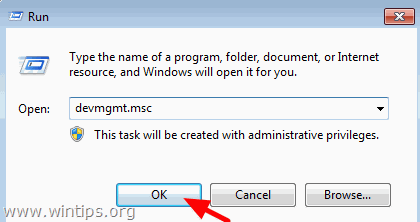
3. Kattintson a jobb gombbal a 'Bluetooth perifériás eszköz' menüpontra, és válassza a Illesztőprogram-frissítés szoftver .
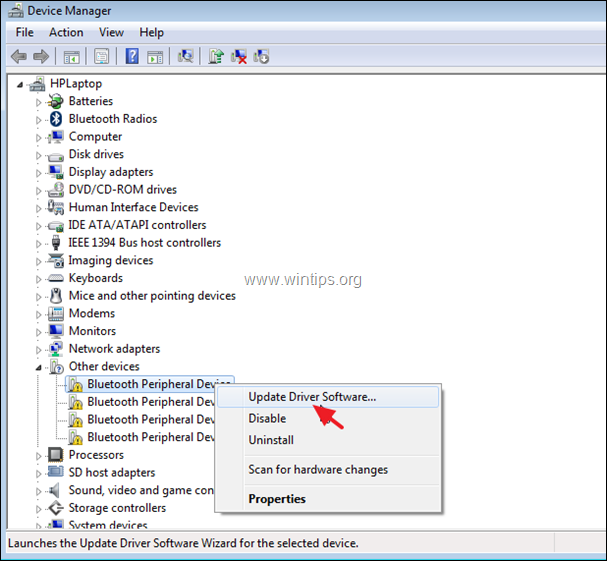
4. Kattintson a címre. Keressen a számítógépemen illesztőprogramot .
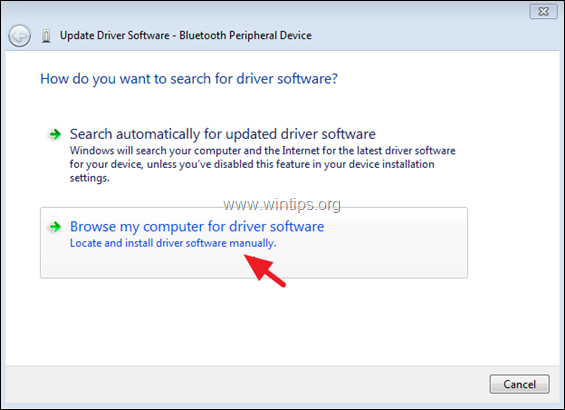
5. Kattintson a Hadd válasszak az eszközillesztők listájából gombra.
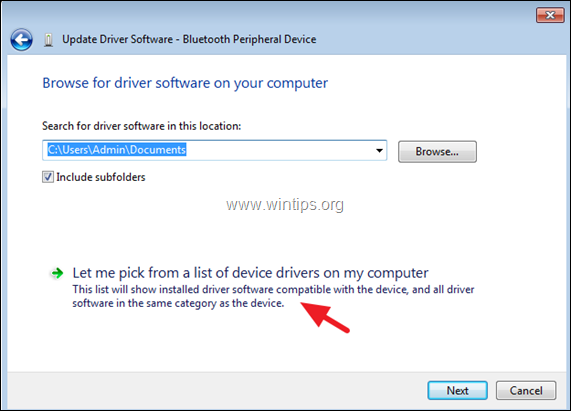
6. Válassza ki a címet. Portok (COM és LPT) és kattintson Következő.
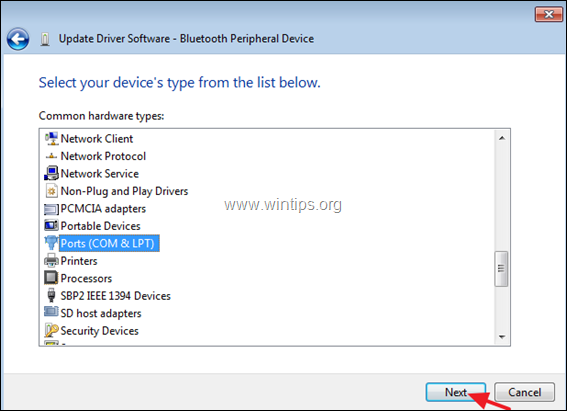
7. Válassza ki a Microsoft gyártó, kattintson a Szabványos soros Bluetooth-kapcsolat modell, majd kattintson a Következő.
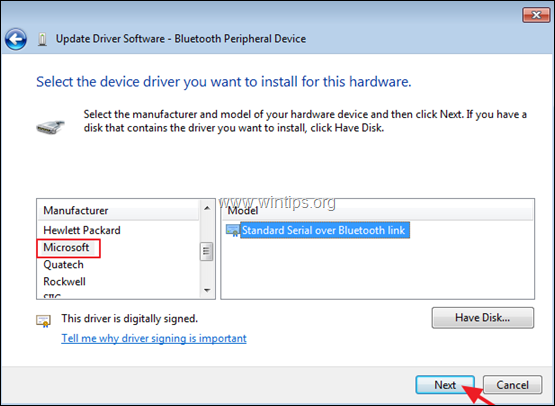
8. A címen. Update Driver figyelmeztetés üzenetet, kattintson az Igen gombra.
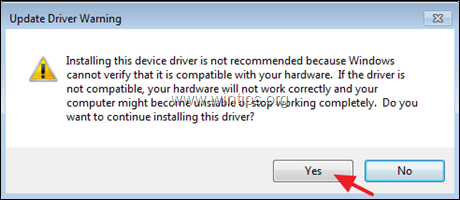
9. A "A Windows sikeresen frissítette az illesztőprogramot" üzenetnél kattintson a Zárja be.
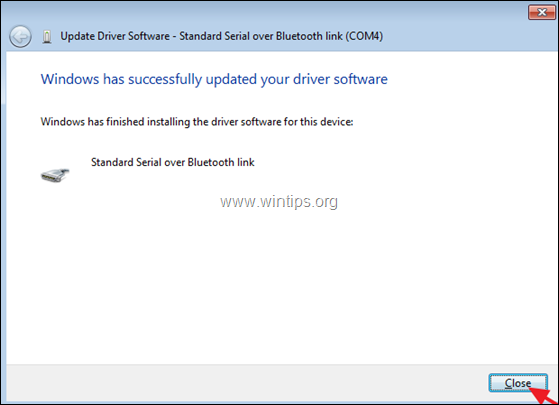
10. Végezze el ugyanazokat a lépéseket, és telepítse ugyanazt az illesztőprogramot (Standard Serial over Bluetooth kapcsolat), a többi Bluetooth-perifériás eszköz esetében ugyanazzal a "hiányzó illesztőprogram" hibával (28-as kód).
Ennyi! Tudasd velem, ha ez az útmutató segített neked, hagyj egy megjegyzést a tapasztalataidról. Kérlek, lájkold és oszd meg ezt az útmutatót, hogy másoknak is segíts.

Andy Davis
Rendszergazda blogja a Windowsról




